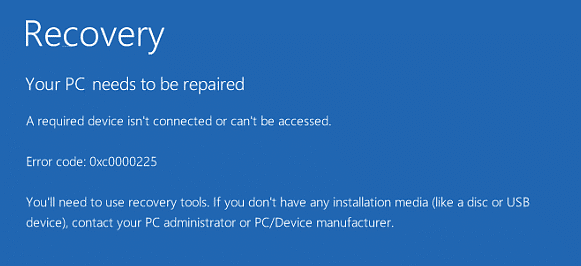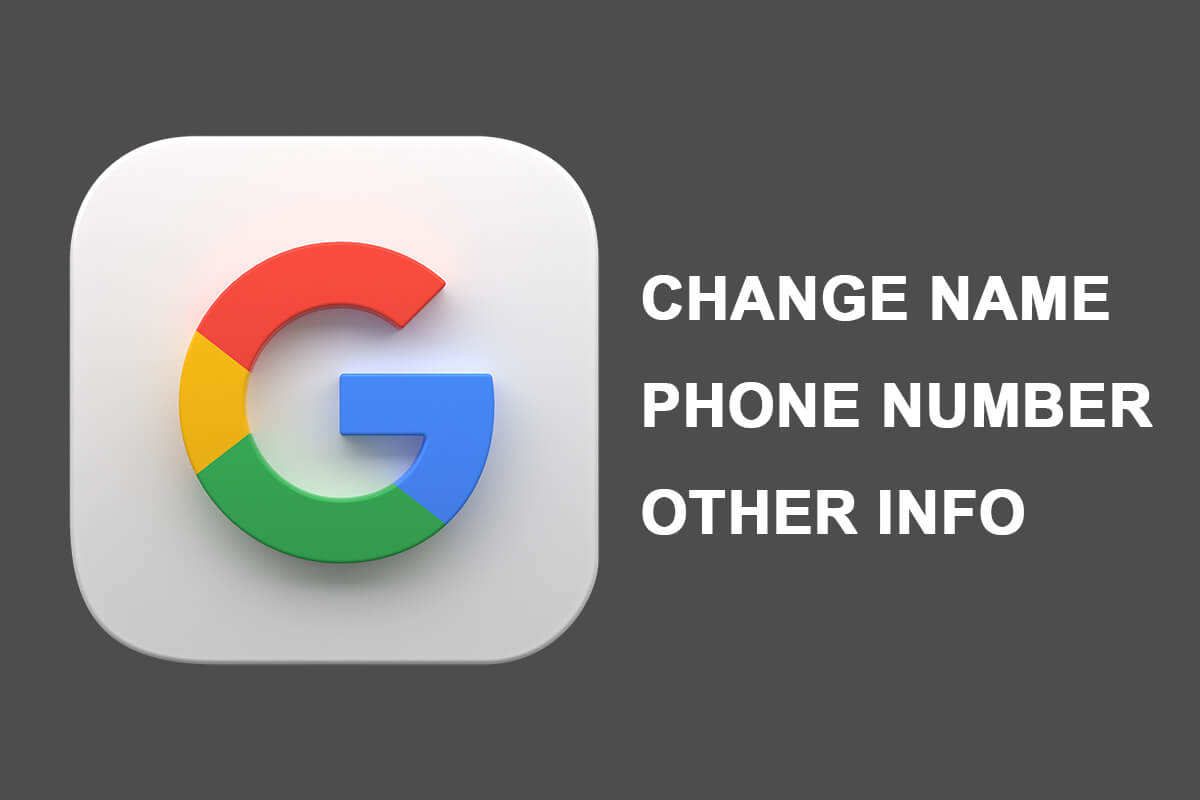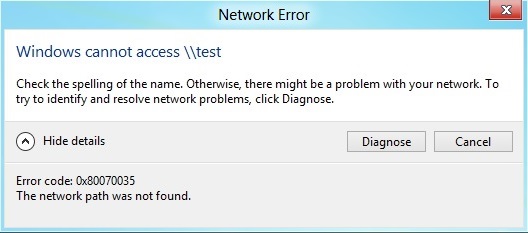
修复错误代码0x80070035没有找到网络路由:在Microsoft Windows中,共享同一网络允许您在不将它们与以太网电缆连接的情况下访问对方计算机上的文件和数据。但是有时,如果您将计算机托管在网络上,则可能会看到“错误代码:0x80070035”的消息。没有找到网络路线。
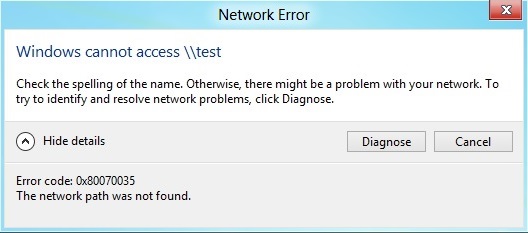
好吧,有几个原因可能会看到此错误代码,但这主要是因为防病毒或防火墙会阻止资源。无论如何,在不浪费时间的情况下,让我们看看如何更正错误代码0x80070035。在下面详细介绍的问题解决指南中找不到网络路线。
确保创建一个恢复点,以防出现问题。
方法1:暂时停用防病毒软件和防火墙
1。右键单击防病毒计划图标系统托盘和选择停用。

2.a然后选择时间范围防病毒将仍然残疾。

注意:例如,选择尽可能多的时间,例如15分钟或30分钟。
3。完成此操作后,检查错误是否已解决。
4。按Windows + i键,然后选择控制面板。
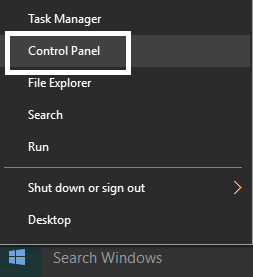
5。然后单击系统和安全性。
6。然后单击防火墙窗。

7。现在,从窗户的左面板中,单击激活或停用Windows防火墙。
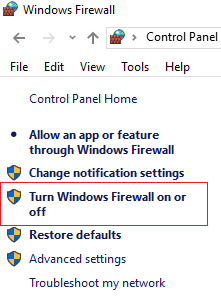
8。选择Windows防火墙并重新启动您的PC。看看你是否有能力修复错误代码0x80070035找不到网络路由。
如果以前的方法不起作用,请确保遵循完全相同的步骤重新激活防火墙。
方法2:消除隐藏的网络适配器
1.呈现Windows + R键,然后写devmgmt.msc然后按Enter打开设备管理员。
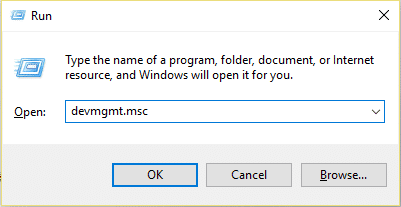
2。现在选择红色适配器然后单击请参阅>显示隐藏的设备。
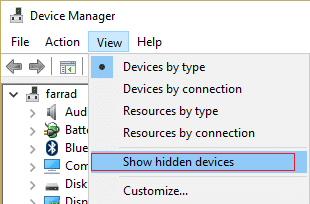
3。右键单击每个隐藏的设备,然后选择卸载设备。
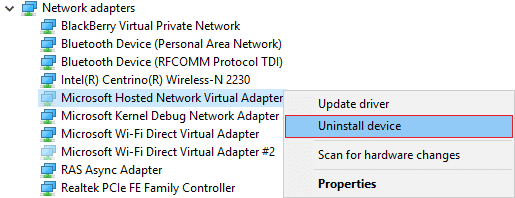
4。这对于网络适配器中列出的所有隐藏设备。
5。裁判您的PC以节省更改。
方法3:打开网络发现
1.压紧Windows + X键,然后选择控制面板。
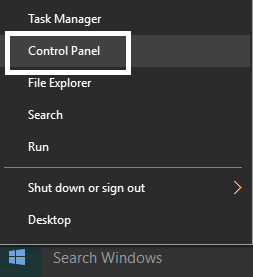
2。现在单击红色和互联网,然后单击请参阅网络状态和任务。
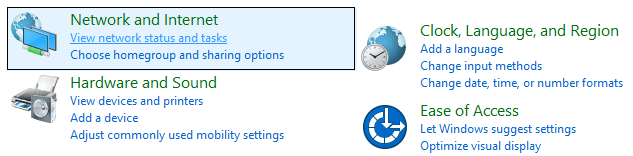
3。这将把它带到共享的网络和资源中心,从那里单击更改高级共享使用配置左侧的菜单。
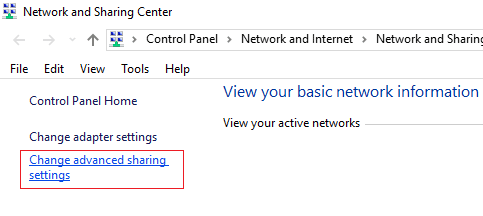
4。验证品牌激活网络发现然后单击“保存更改”。
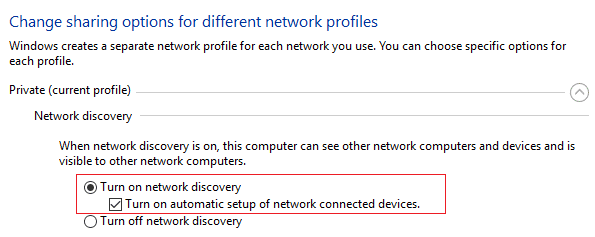
5。重新定位PC以节省更改并查看是否可以修复错误代码0x80070035找不到网络路由。
方法4:在TCP/IP上启用NetBios
1.呈现Windows + R键,然后写NCPA.CPL然后按。
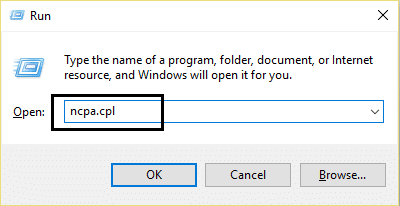
2。单击您的Wi-Fi或以太网上的右键,然后选择特性。
3。选择Internet协议版本4(TCP/IPv4)然后单击属性。
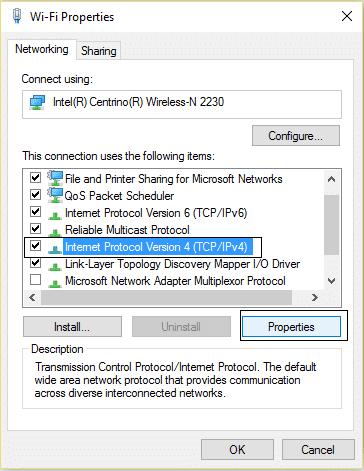
4。现在单击先进的在下一个窗口中,然后更改为“获胜”选项卡高级TCP/IP设置。
5。在NetBios配置中,标记品牌“在TCP/IP上启用NetBios”,然后单击确定。

6.重新定位您的PC以节省更改
方法5:通过网络手动输入所有PC的用户名和密码
1.压紧Windows + X键,然后选择控制面板。
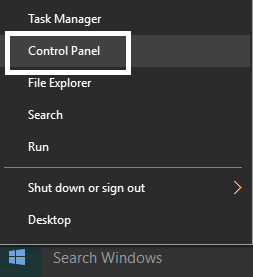
2。凭据寻找控制面板,然后单击凭证管理员。
3。选择Windows凭据然后单击添加Windows凭据。
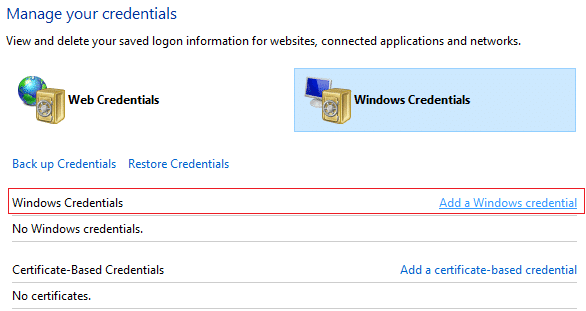
4。一一写用户名和密码连接到网络的每台机器的。
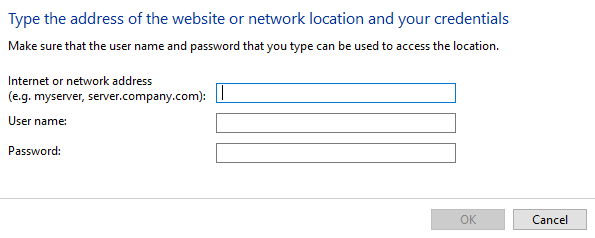
5。在连接到PC的PC上说此此事,此修复错误代码0x80070035找不到网络路由。
1。右键单击您要共享的单元并选择特性。
2。更改为共享选项卡如果在红色路线上说没有共享,请单击高级共享按钮。
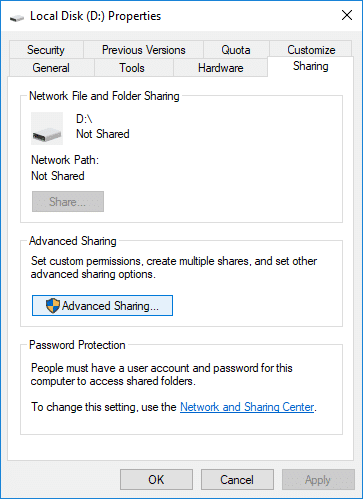
3。验证品牌”共享此文件夹“并确保共享资源的名称正确。
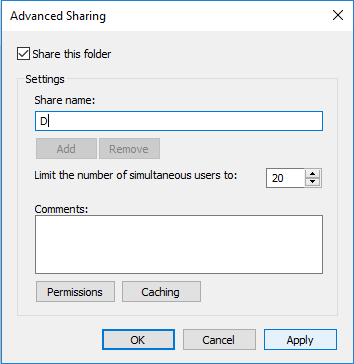
4。单击应用,然后接受接受。
方法7:更改网络安全配置
1.呈现Windows + R键,然后写secpol.msc然后按。

2。导航到当地安全政治窗口中的下一条路线:
本地策略>安全选项>网络安全:LAN Manager身份验证级别
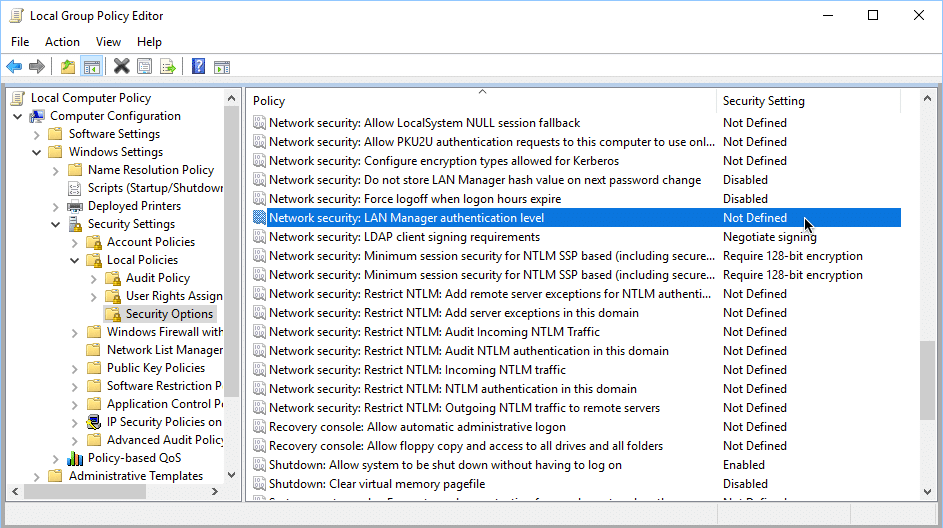
3。双击网络安全:LAN Manager认证级别在右侧窗口。
4。现在,在“下降”菜单中,选择发送LM和NTLM:如果协商,请使用NTLMV2会话安全性。
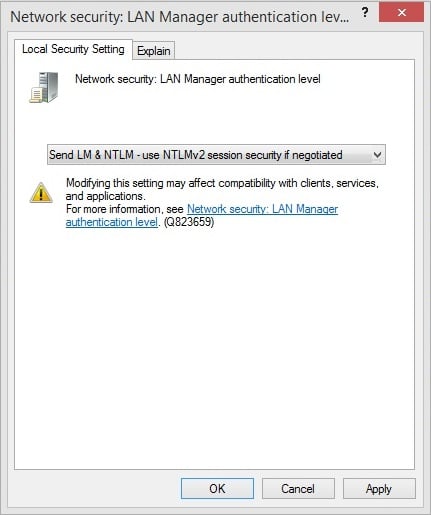
5。单击应用,然后接受接受。
重新启动PC,重新启动后,查看是否可以更正错误代码0x80070035,找不到网络路由(如果没有)继续使用以下方法。
方法8:还原TCP/IP
1。右键单击Windows按钮,然后选择“系统符号(管理员)。“
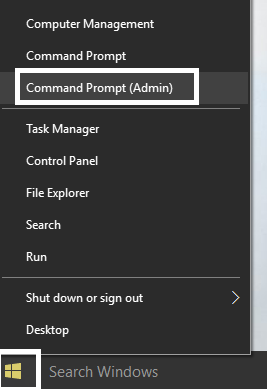
2。现在编写以下命令,并在每个命令下按Enter:
(a)ipconfig /发行版
(b)ipconfig/flushdns
(c)ipconfig /续约

3。返回管理系统的符号并编写以下内容,并在每次之后按Enter:
- ipconfig /flushdns
- NBTSTAT-R
- IP INT NETSHUS RESTORATION
- Netsh Winsock修复
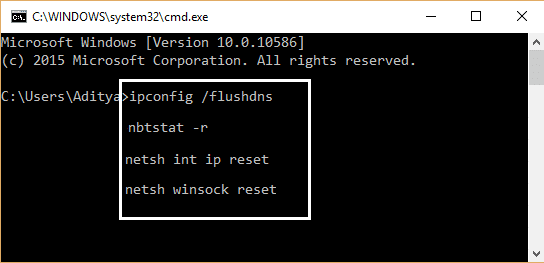
4。重新使用更改。
。
这就是你所取得的一切修复错误代码0x80070035找不到网络的路由但是,如果您仍然对此出版物有任何疑问,请随时在评论部分中这样做。